
环保工程师
专注于知识分享!
关注CAD(Computer Aided Design,中文译为计算机辅助设计)自上世纪六十年代诞生至今已发展成为一项成熟稳定的计算机制图技术,被广泛应用与建筑、机械、航天、化工、电子等无数领域,是由思想至实物转化过程的重要媒介及工具。
而水处理行业对CAD的应用颇为尴尬,由于涉及构筑物建造、设备安装、给排水、通风、配电等多个领域,水处理行业中一直没有明确的规范及要求对该行业制图做出具体限制,这使得入门制图者茫然而尴尬,似乎学任何一个专业的制图方式都不足以完善地表达本行业的图纸内容,学深了,实际能派上用场的功能不多;学浅了,实际使用需求又得不到充分满足。小编作为水处理行业的小白,入门之初也遇到诸如此类的尴尬,为便于行业同仁更轻松地认识和使用这个工具,77将根据自己的自学历程及制图思路,以“实用”为原则,向大家分享CAD二维制图的快速入门之道。
一、 图形的组成及绘图流程的建立
常常听说,照着CAD制图教程啃,学了各种设置和工具后,仍然不知如何画图,一是想象不出来想画图形的结构,二是难以实现想象图形到实际图形间的转化,这就好比“满腔愁绪,下笔便秘”。因此,读图、分析图形结构和组成,是制图的先决条件,正所谓“读书破万卷,下笔如有神”。
那么分析图形结构有什么作用呢?简而言之,就是将组合成图形的线型尽可能地拆分,逐层简化为最简单的图形,制图时,通过对简单图形的逐一叠加、构成,呈现出一个相对复杂而完整的图形结构。我们知道,平面几何图形(二维CAD仅涉及平面图形,立体图形暂不赘述)通常是由点和线组成,而线通常又分为直线和曲线,在图1中,我们不难看出,竖线和横线组成了3、4、5号图形,其中5号图形的线型出现了倾斜角度;而正圆形和椭圆形分别呈现了线的不同曲率。完成图形的结构分析后,我们需要让大脑建立绘图思维,便于我们依据大脑规划好的思路按部就班地将图形一一呈现。
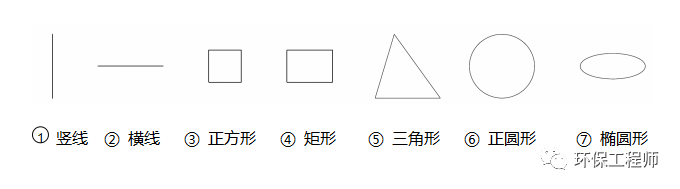
图1 基础几何图形的构成
以绘制图1中的正方形为例,我们可以知道,正方形由4条直线组成,其中2条直线为0°角倾斜,2条为90°角倾斜(即竖线),通过定义直线的长度和角度,就可以绘得指定大小的正方形,流程详见图2。
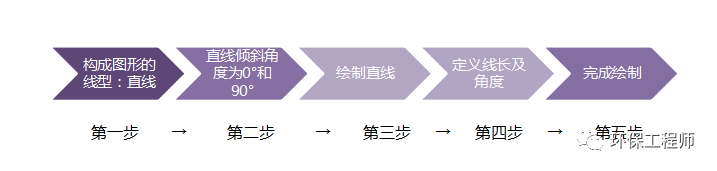 图2 正方形绘图流程
图2 正方形绘图流程
综上,从图形想象到图形绘制,我们仅需通过CAD依次完成三个命令:绘制直线并定义直线的长度→旋转直线的角度→移动直线完成图形拼接。
二、 CAD绘图命令
直线(Line)、旋转(Rotate)、移动(Move)
许多零基础的自学者在学习制图的路上往往会被两种情况吓怂,一是在看到繁复的图纸时,二是在看到Auto CAD界面上那圈密密麻麻的功能盘时。但在通晓图形分析和CAD快捷命令之后,这两座大山都将化为纸老虎,再也不是绘图路上的阻碍。
打开CAD如图3所示,本文中使用的示范软件为Auto CAD2010版,不同版本的功能盘样式有所差别,但不是我们现阶段关注的重点,可以暂时忽略;软件默认画布为白色,可根据自己的喜好调节画布的颜色,为避免设置工作扰乱大家的思绪,该部分内容将在后续的文章中逐一介绍。绘图区即为我们作图的区域,命令栏将显示我们键入的操作及参数,便于及时查看参数以确认操作无误。
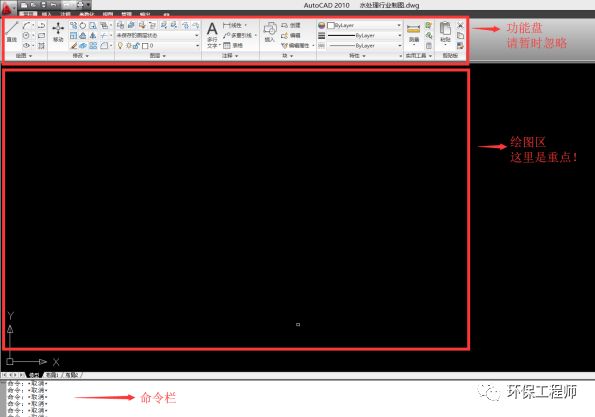
图3 CAD操作界面
1、为便于绘图过程中光标的定点,首先需对捕捉功能进行设置,操作如图4所示,键入命令“se”后,按下“空格”或“回车”确认执行命令,CAD便会依据指令弹出设置框,依照图示选型勾选后确认,即完成设置。
CAD制图中所涉及的操作,均可以通过快捷命令调出功能,减少在功能盘中选取功能按钮的时间,操作起来更为便捷快速。初学时,不必贪多求全地背下所有命令,可在实际操作中根据需要慢慢积累。
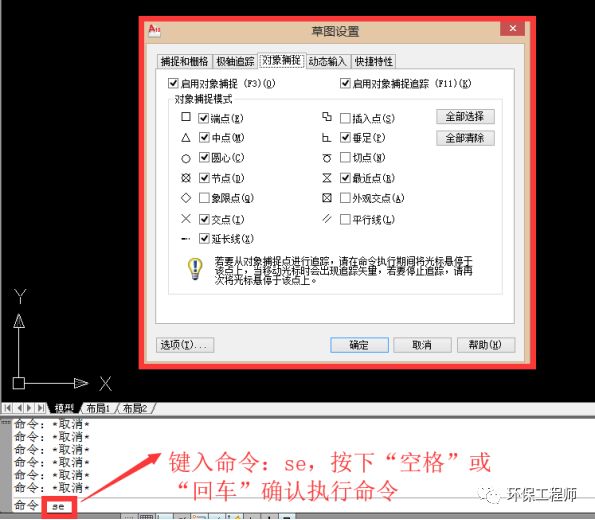
图4 捕捉功能快捷设置
2、绘制直线并定义其线长,在一个命令中即可完成。直线(Line)的命令取其英文的第一个字母“l”(键入完整单词line同样可以调出命令),键入“l”后按下“空格”或“回车”确认执行命令(所有命令的确认执行方式相同,后文将不再赘述),此时命令栏出现提示“指定下一点或放弃”,在没有任何图形基准提供起始点限制时,我们可以随意地在画布中按下起始点(在画布中单机鼠标左键即可),往右移动鼠标即可在画布中出现一条横线,此时可通过键盘输入数字定义线长,如1000,按下空格即可完成1条长为1000mm的直线,完成后需再按一次空格或回车结束命令。重复此操作绘制4条等长的横线。
应补充说明的是,CAD中绘制图形分正交与非正交两个模式,采用快捷键“F8”进行切换,当发现拉出的直线出现倾斜角度时(如图6所示),说明此时处于非正交模式,按下“F8”即可完成正交模式的切换。
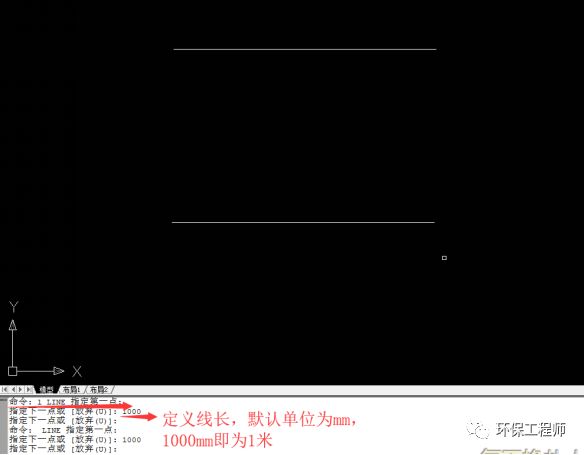
图5 绘制直线并定义线长
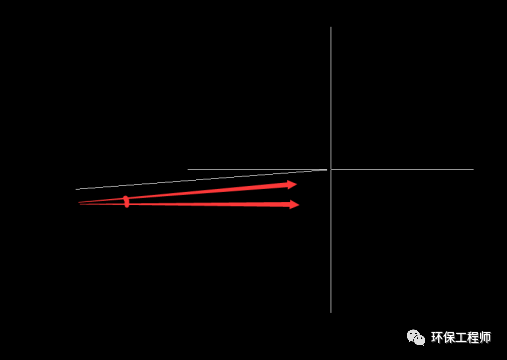
图6 非正交模式下的直线
3、旋转直线的倾斜角度,采用命令“ro”,键入命令并确认后,移动鼠标选取旋转对象,并依据命令栏提示选取直线旋转基点(旋转基点,即指使该图形以基点为圆心进行旋转),正方形相邻两边间的夹角为90°,故输入的旋转角度应为90。重复此操作,完成其中2条直线的旋转。具体操作详见图7、8、9。
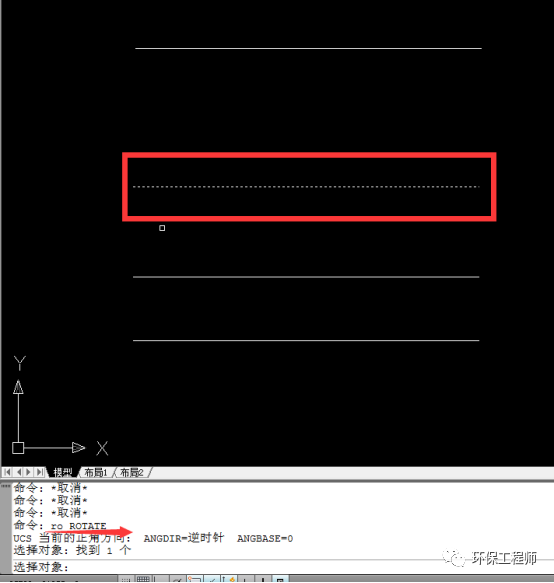
图7 键入旋转命令,选取需要旋转的对象
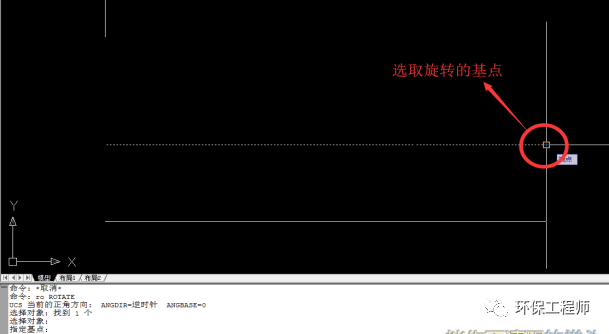
图8 命令栏提示“指定基点”,鼠标单击选取旋转端点
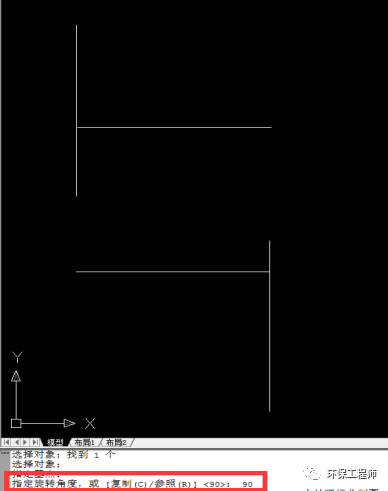
图9 输入旋转角度并确认命令,完成2条直线的旋转
4、移动直线,完成图形拼接。移动采用命令“m”或“move”,注意不是“mo”,因有其他功能的命令与该命令近似,故应分辨清楚。键入命令后选取需要移动的目标直线,并指定其中一个端点作为移动端点,点击与其衔接的目标端点,即可完成拼接。详见图10。重复操作该指令3次,即可完成正方形的拼接,成品见图11。
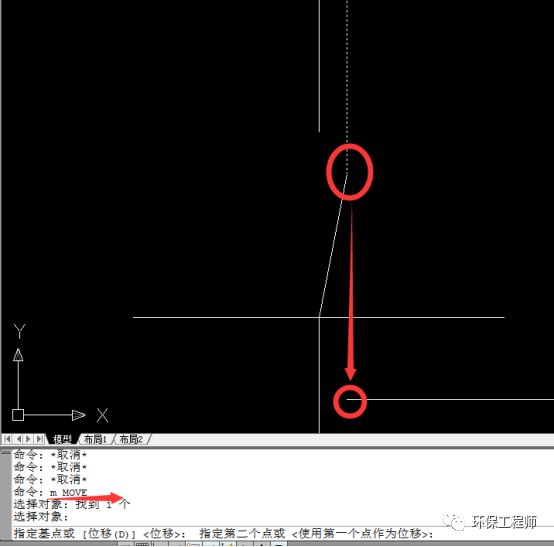
图10 键入命令,选取移动对象,指定移动端点与衔接端点,完成拼接
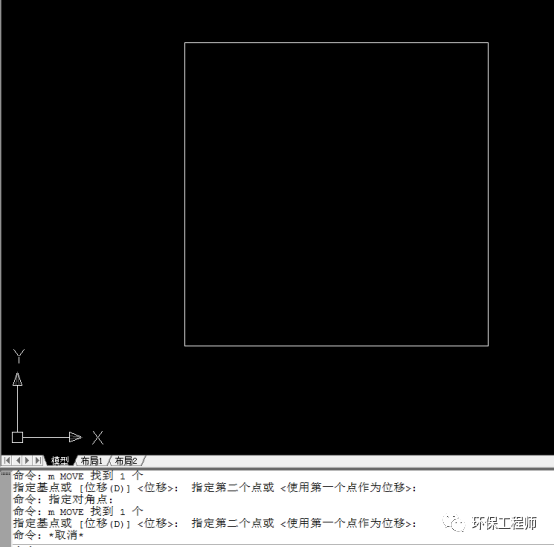
图11 边长为1000mm的正方形成品图
三、 依据上述绘图思路,对下列图形进行分析,并尝试绘制。
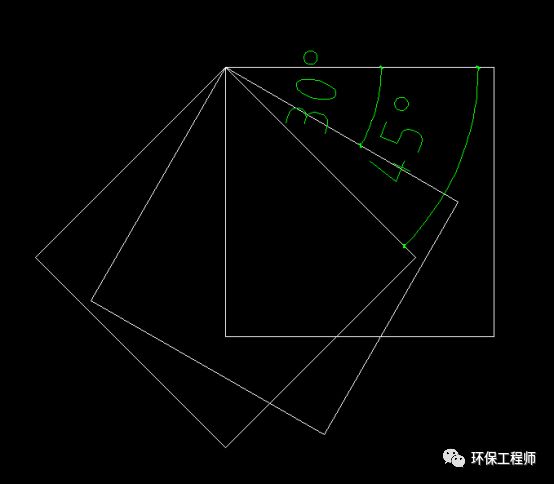
图12 练习图形
CAD只是一个制图工具和表达媒介,如何应用关键在于制图人对图形的理解,前文示范的正方形绘制实际上还可以有其他画法,但究其根本不过是线型的定义与组合,为便于大家更快速地熟悉这种构图思维,同时掌握多个命令,小编选取了步骤较多的一种示范方式,以期大家可以举一反三,快速上手。
本系列分享均为77自学CAD过程中的心得体会,在分享完常用的基础命令后,将逐步提升图形的难度,并完善图层建立、功能设置等基础操作的介绍,希望给大家提供一点粗浅的制图建议,如出现有悖专业制图的谬误之处,欢迎批评指正。
本文文字及图片内容均为77个人原创,未经首发平台允许,禁止擅自转载、复制和引用。(作者:77;污托邦创始团队成员)
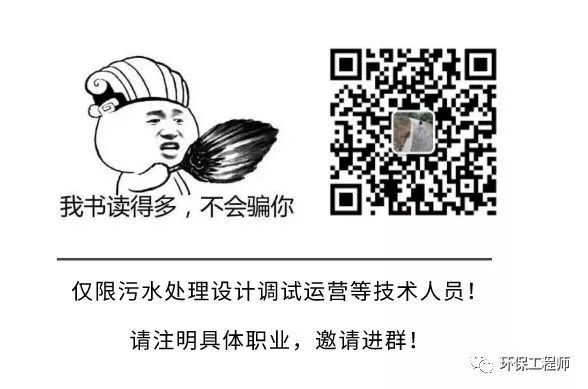
— — END — —

 戳
加入
“污托邦”
戳
加入
“污托邦”





















 3027
3027











 被折叠的 条评论
为什么被折叠?
被折叠的 条评论
为什么被折叠?








